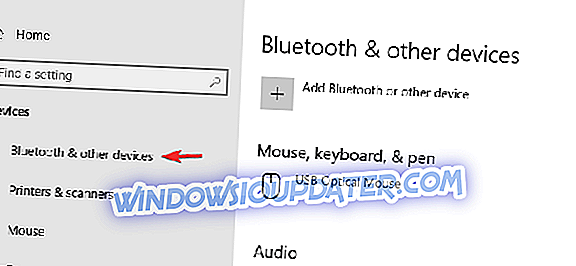Сурфаце Диал је нови интерактивни алат направљен да помогне креаторима као што су умјетници или дизајнери у њиховим креативним потрагама, али многи корисници су извијестили да се Сурфаце Диал неће укључити. Ово може бити проблем, ау данашњем чланку ћемо вам показати како да решите овај проблем једном за свагда.
Шта ако се Сурфаце Диал не укључи?
- Ресетирајте Сурфаце Диал
- Замените батерије
1. Ресетирајте површинско бирање
Ако се Сурфаце Диал не укључи, проблем можете ријешити једноставним ресетирањем уређаја. То можете урадити следећи ове кораке:
- Отворите поклопац батерије и физички уклоните ААА батерије.
- Сачекајте неколико секунди и поново уметните батерије.
- Притисните и држите дугме поред одељка за батерије. Учините ово док Блуетоотх лампица не затрепери. Блуетоотх лампица се налази на другој страни одељка за батерије.
- Сада поново покрените рачунар.
- Следите стандардну процедуру упаривања Сурфаце Диал-а са рачунаром.
- За то кликните на Старт > Сеттингс > Девицес . Под Блуетоотх и другим уређајима, пребаците Блуетоотх поставку на Укључено .
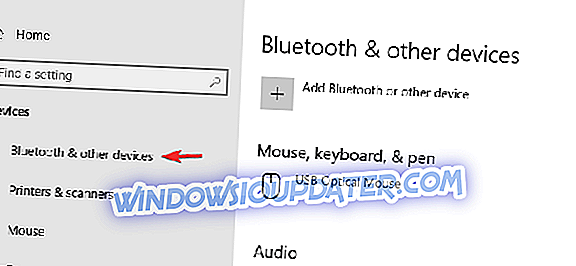
- Из листе оближњих Блуетоотх уређаја које открије ваш ПЦ, изаберите Сурфаце Диал . Следите упутства на екрану која се појављују. Сада сте спремни да кренете.
2. Замените батерије

Најчешће, мртве батерије су разлог зашто се Сурфаце Диал не укључује. Само да их заменим треба да буде све што треба да урадите.
- Отворите поклопац батерије и проверите да ли су батерије правилно постављене.
- Извадите батерије и поново их уметните у правилном редоследу.
- Притисните дугме за упаривање.
- Ако се ЛЕД лампица не укључи након 10 секунди, биће вам потребан нови сет батерија.
Ово би требало да буде све што можете да урадите ако се Сурфаце Диал не укључи. Ако се проблем и даље појављује, може бити хардверског поријекла. У том случају контактирајте сервисни центар.